什么是 BoxConstraints(盒约束)
BoxConstraints 翻译过来是盒约束,用于指定 Widget 大小的约束。
Flutter 的 Widget 都是通过 BoxConstraints 来约束大小的。
BoxConstraints 如何来约束 Widget 的大小
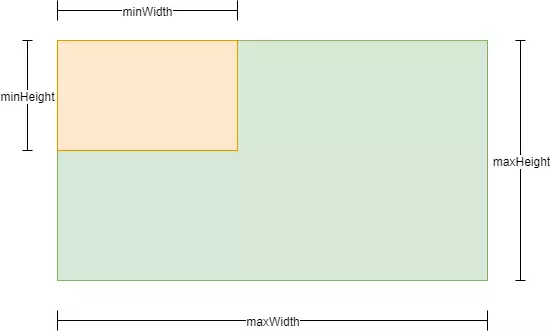
如上图,以左上角为原点,在 X轴 和 Y轴 上设置最小值和最大值,就对应了 BoxConstraints 的四个属性:
- minWidth
- maxWidth
- minHeight
- maxHeight
这四个属性可以确定如下的关系:
0.0 <= minWidth <= Widget宽度的实际大小 <= maxWidth <= double.infinity
0.0 <= minHeight <= Widget高度的实际大小 <= maxHeight <= double.infinity
这样就会形成一个矩形的范围:不小于黄色的矩形,不大于绿色的矩形,这样就确定了一个 Widget 的大小范围,
Flutter 采用 BoxConstraints 是为了更好的适配多种平台。
Flutter 如何确定 Widget 的大小
前面讲的 BoxConstraints,只能确定 Widget 大小的一个范围,并不能知道 Widget 的确切大小,这样是无法绘制的,那么 Flutter 是如何确定 Widget 大小的呢?
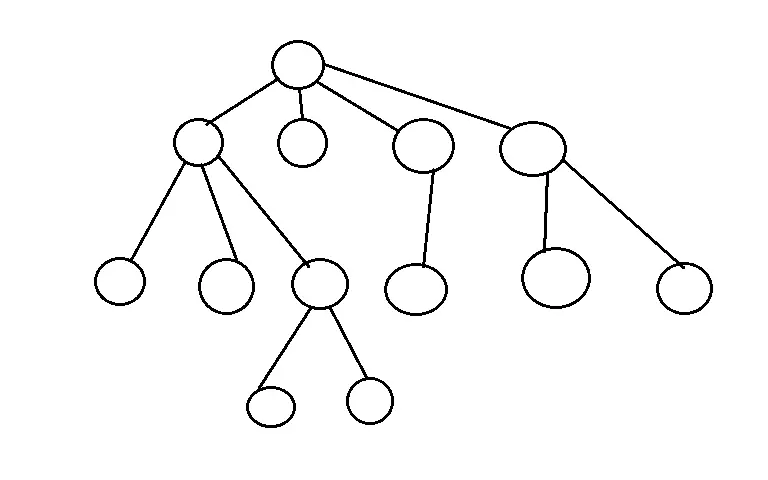
这是一个 Widget 树的结构,为了确定 Widget 的大小:
- 父 Widget 会将自己的 BoxConstraints 传递给自己的子 Widget,直到传到树的叶节点(没有子节点了),因此树的叶节点会拥有所有父节点的 BoxConstraints,这些 BoxConstraints 会相互影响。
- 叶节点的 Widget 会根据这些 BoxConstraints 和自己的 BoxConstraints 计算出自己的大小,并将自己的大小返回给父 Widget。
- 父Widget 得到子 Widget 的大小后,根据子 Widget 的大小、前面父 Widget 们传递的 BoxConstraints 和自己的 BoxConstraints,同样可以计算出自己的大小,这样依次往上传递至根 Widget。
所以 Widget 的大小是受其父 Widget 的约束和自己子 Widget 的大小共同影响的。
BoxConstraints 的种类
对 BoxConstraints 的四个属性赋不同的值,会有不同的约束效果,为了更直观的了解这些约束效果,写了一个简单的 demo:
import 'package:flutter/material.dart';void main() => runApp(MyApp("Hello World"));class MyApp extends StatefulWidget {// This widget is the root of your application.String content;MyApp(this.content);@overrideState<StatefulWidget> createState() {// TODO: implement createStatereturn MyAppState();}}class MyAppState extends State<MyApp> {void increment() {setState(() {widget.content += "d";});}@overrideWidget build(BuildContext context) {Paint paint = Paint();paint.color = Colors.green;return MaterialApp(title: 'Flutter Demo',theme: ThemeData(primarySwatch: Colors.blue,),home: Scaffold(appBar: AppBar(title: Text("Box Constraints"),),body: Container(color: Colors.red,child: Text("HelloWorld",style: TextStyle(background: paint),))));}}
运行的效果如下:
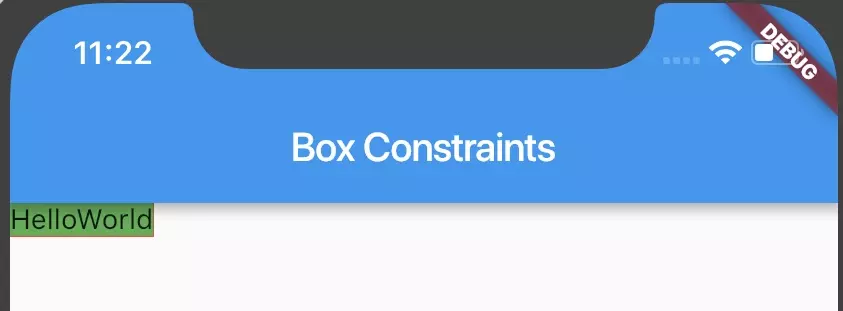
这个例子里有两个 Widget:Container 和 Text,绿色代表的是 Text 所占的位置,Text 下面还有一层红色,是 Container 所在的位置,这里不太明显,因为 Container 的大小和 Text 的大小是一样的。
下面对 Text 和 Container 设置不同的 BoxConstraints 来研究 BoxConstraints:
- Tightly Constraints(严格约束)
- Loose Constraints(松散约束)
- Bounded Constraints(有界约束)
- Unbounded Constraints(无界约束)
- Infinite Constraints(无限约束)
Tightly Constraints(严格约束)
当某一轴上的最小值和最大值相同时,那么这个轴上的值就确定了,就是 Tightly Constraints(严格约束)。
- 当 minWidth = maxWidth 时,Widget 的宽就确定了
- 当 minHeiget = maxHeight 时,Widget 的高度就确定了
- 当 minWidth = maxWidth 且 minHeiget = maxHeight,Widget 的宽高就都确定了。
新建一个 Tightly Constraints,使用如下的方法:
BoxConstraints.tight(Size(width, height))
给 Container 加一个 Tightly Constraints:
body: Container(constraints: BoxConstraints.tight(Size(100, 100)), //添加 Tightly Constraintscolor: Colors.red,child: Text("HelloWorld",style: TextStyle(background: paint),))));
运行结果如下:
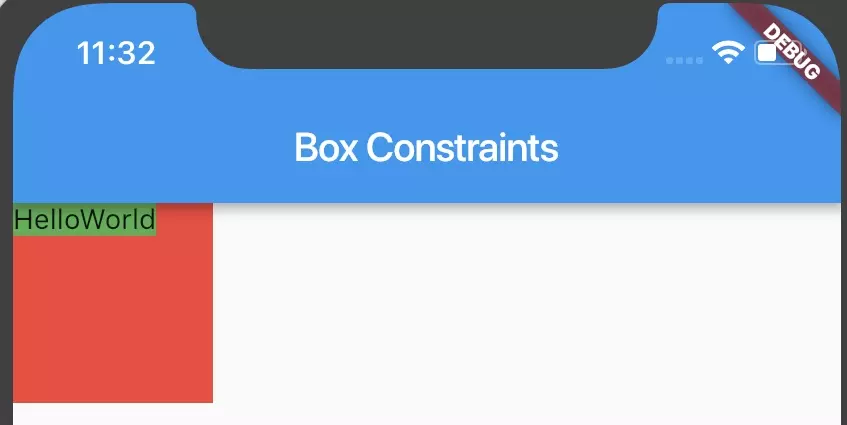
代表 Container 的红色就是固定大小。
当 Widget 是 Tightly Constraints 时,它的宽或高是固定的。
Loose Constraints(松散约束)
当某一轴上的最小值为 0 时,就是 Loose Constraints(松散约束)。
这时候就有两种情况:
- 最大值是确定的值
- Container 的 X 轴最小值是 0,假设最大值是 100,那么你想一下,红色矩形的宽度会比绿色的宽吗?
答案是不会,因为 Container 的宽度最小为 0,最大为 100,如果 子Widget 的宽度大于 100,那么 Container 的宽度最高只能为 100,如果 子Widget的宽度小于 100,那么 Container 的宽度就和 子Widget 的宽度一样。
为了验证结果,新建一个最大值是确定值的松散约束:
- Container 的 X 轴最小值是 0,假设最大值是 100,那么你想一下,红色矩形的宽度会比绿色的宽吗?
BoxConstraints.loose(Size(width, height))
- 代码是:
body: Container(constraints: BoxConstraints.loose(Size(100, 100)), //添加 Loose Constraintscolor: Colors.red,child: Text("HelloWorld",style: TextStyle(background: paint),))));
- 运行结果如下:
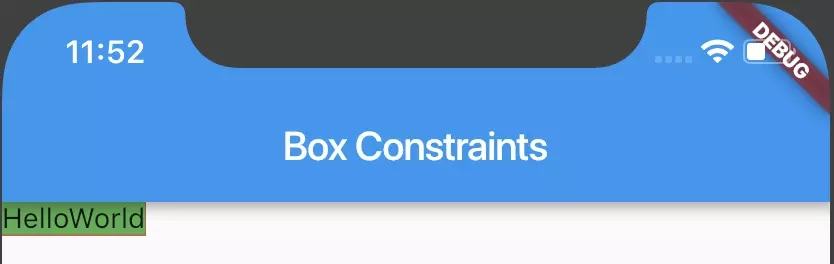
- 接着上一个假设,给 Container 设定了最大值是确定值的松散约束,但是 Container 没有 子Widget,红色矩形又是怎么显示的呢?
代码如下:
body: Container(constraints: BoxConstraints.loose(Size(100, 100)), //添加 Loose Constraintscolor: Colors.red,)));
- 运行效果如下:
- 这时候 Container 显示的是最大宽度。
- 最大值是是 Infinite(无限值)
- Container 的 X 轴最小值是 0,假设最大值是 Infinite(无限值),红色矩形和绿色矩形又是什么关系呢?
新建一个最大值是是无限值的松散约束:
BoxConstraints.tightFor()
代码如下:
body: Container(constraints: BoxConstraints.tightFor(), //添加 Loose Constraintscolor: Colors.red,child: Text("HelloWorld",style: TextStyle(background: paint),))));
运行效果如下:
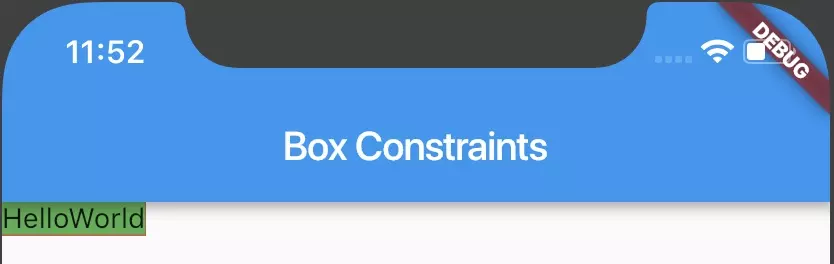
接着上一个,如果 Container 没有 子Widget 呢?
代码如下:body: Container(constraints: BoxConstraints.tightFor(), //添加 Loose Constraintscolor: Colors.red,)));
运行效果如下:
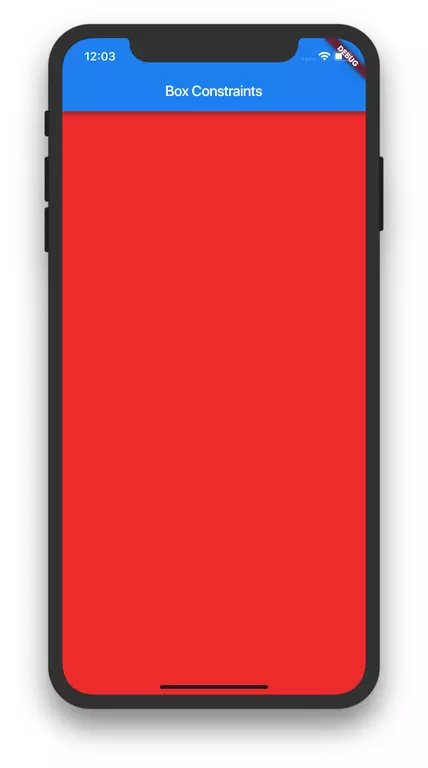
- Container 铺满了全屏
当 Widget 是 Loose Constraints 时,无论最大值是确定值还是无限制,如果有子 Widget,那么 Widget 的大小就是子 Widget 的大小,相当于 wrap_content,如果没有子 Widget,那么 Widget 就是最大值,如果这个最大值是 Infinite,就相当于 match_parent
Bounded Constraints(有界约束)
当某一轴上的最大值是确定的值时,就是 Bounded Constraints(有界约束)。
新建一个 Bounded Constraints,maxWidth 和 maxHeight 必须为固定值:
constraints: BoxConstraints(minWidth,maxWidth,minHeight,maxHeight), //添加 Bounded Constraints
如果 minWidth 大于子 Widget 的宽,如下代码:
body: Container(constraints: BoxConstraints(minWidth: 100,maxWidth: 300,minHeight: 0,maxHeight: 300), //添加 Bounded Constraintscolor: Colors.red,child: Text("HelloWorld",style: TextStyle(background: paint),))));
运行效果如下:
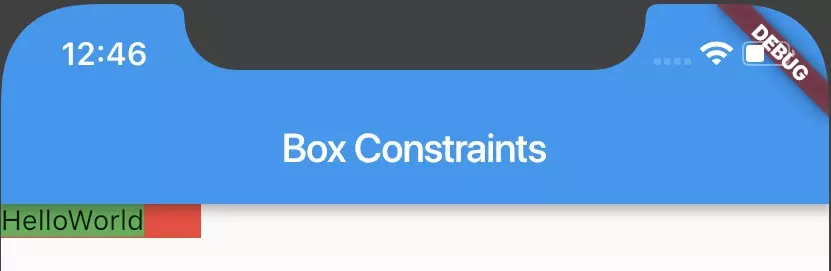
Container 的宽度取的是最小值 100,而不是最大值 300
如果 Container 没有子 Widget 呢?
body: Container(constraints: BoxConstraints(minWidth: 100,maxWidth: 300,minHeight: 0,maxHeight: 300), //添加 Bounded Constraintscolor: Colors.red,)));
运行效果如下:
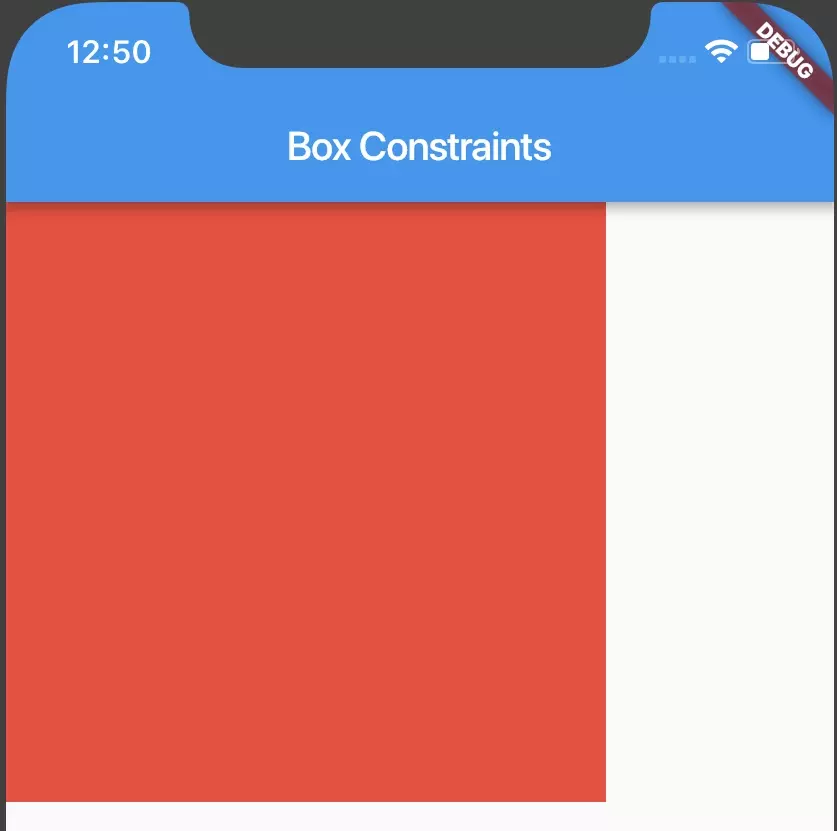
这时候 Container 显示的是最大值。
当 Widget 是 Bounded Constraints 时,如果有子 Widget,子 Widget 的大小小于有界约束的最小值,则显示的是有界约束的最小值,而当子 Widget 的大小大于有界约束的最小值,小于有界约束的最大值,则显示的是子Widget 的大小,否则显示的是有界约束的最大值;如果没有子 Widget 就显示有界约束的最大值
Unbounded Constraints(无界约束)
当某一轴上的最大值是 Infinite(无限值) 时,就是 Unbounded Constraints(无界约束)。
新建一个 Unbounded Constraints,maxWidth 和 maxHeight 必须为 double.infinity:
constraints: BoxConstraints(minWidth,maxWidth,minHeight,maxHeight), //添加 Bounded Constraints
然后考虑如下的情形:
当子 Widget 的宽小于 minWidth红色矩形显示的宽度肯定是 minWidth。
body: Container(constraints: BoxConstraints(minWidth: 100,maxWidth: double.infinity,minHeight: 100,maxHeight: double.infinity), //添加 Unbounded Constraintscolor: Colors.red,child: Text("HelloWorld",style: TextStyle(background: paint),))));
运行效果如下:
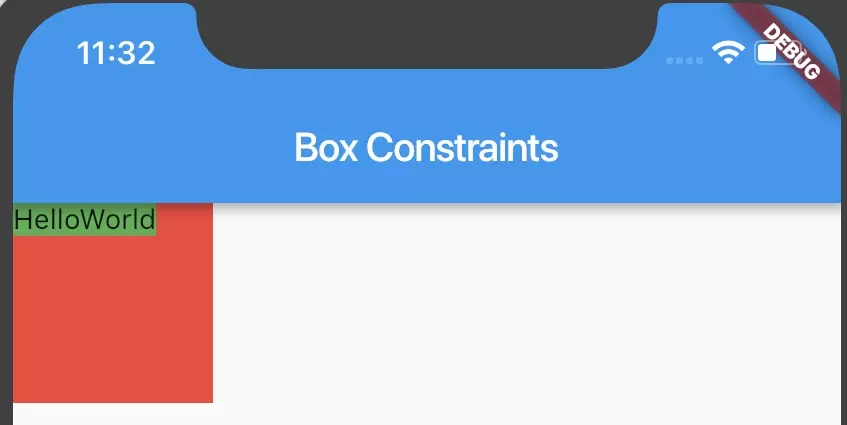
当子 Widget 的宽大于 minWidth,红色矩形显示的宽度肯定是子 Widget 的宽度。
body: Container(constraints: BoxConstraints(minWidth: 10,maxWidth: double.infinity,minHeight: 100,maxHeight: double.infinity), //添加 Unbounded Constraintscolor: Colors.red,child: Text("HelloWorld",style: TextStyle(background: paint),))));
运行效果如下:
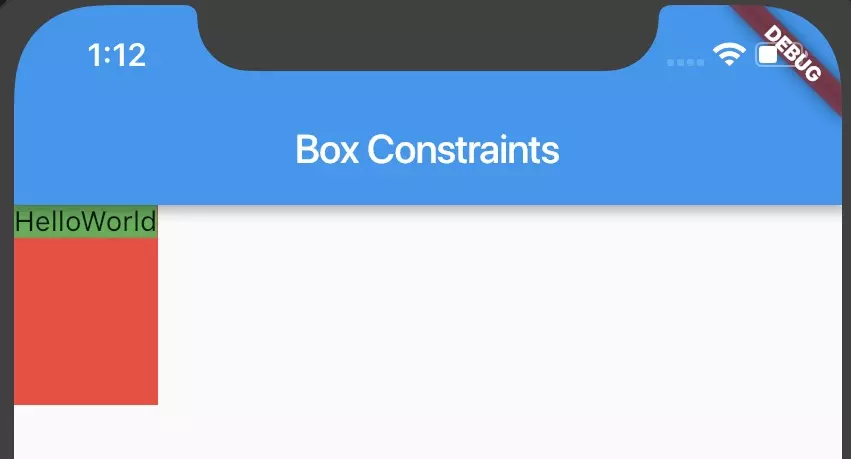
如果 Container 没有子 Widget 呢?如下的代码:
body: Container(constraints: BoxConstraints(minWidth: 10,maxWidth: double.infinity,minHeight: 100,maxHeight: double.infinity), //添加 Unbounded Constraintscolor: Colors.red,))));
运行效果如下:
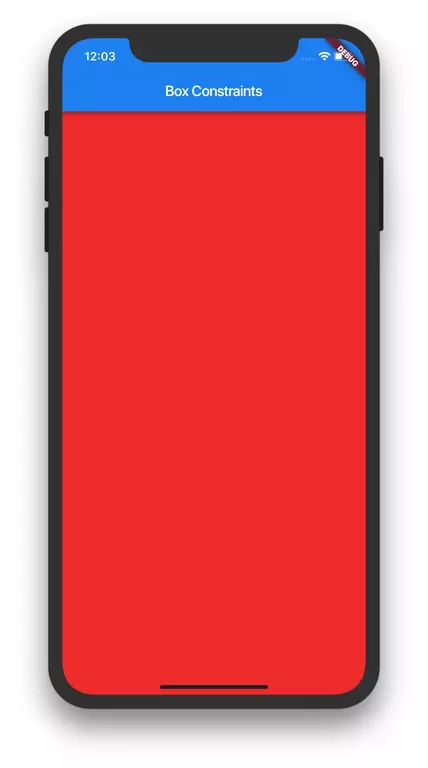
Container 铺满了全屏
其实 Unbounded Constraints 很像 Loose Constraints。当 Unbounded Constraints 有子 Widget 时,若子Widget 的大小小于 Unbounded Constraints 的最小值时,则 Widget 显示 Unbounded Constraints 的最小值,若 子 Widget 的大小大于 Unbounded Constraints 的最小值时,则显示子 Widget 的大小;若没有子 Widget,就相当于 match_parent
Infinite Constraints(无限约束)
当某一轴上的最大值和最小值都是 Infinite(无限值) 时,就是 Infinite Constraints(无限约束)。
新建一个 Infinite Constraints(无限约束):
body: Container(constraints: BoxConstraints.expand(), //添加 Infinite Constraintscolor: Colors.red,child: Text("HelloWorld",style: TextStyle(background: paint),))));
运行效果如下: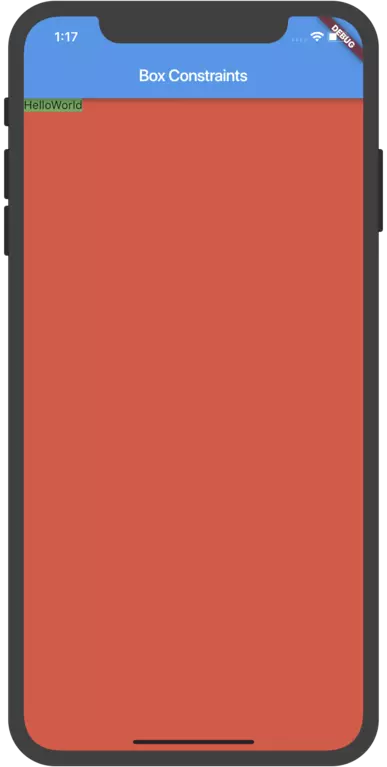
Infinite Constraints 就相当于 match_parent
参考
【1】Flutter 实战
【2】Flutter 中文文档
【3】Flutter 完全手册

